既然你不小心点进来,不妨听我唠叨几句,吃不了亏,上不了当,我力求言简意赅的描述本文所要介绍的内容,免得你浪费太多的时间。
VirtualBox其实是一款虚拟机,通过其能模拟虚拟计算机,并安装常见的操作系统,可以说与 VMWare 是同一类产品。其优势在于开源免费,包括商用。也就是说,你在公司也可以用它来体验各种操作系统。
下面给出一些精彩图集:

其官网下载页如下所示:
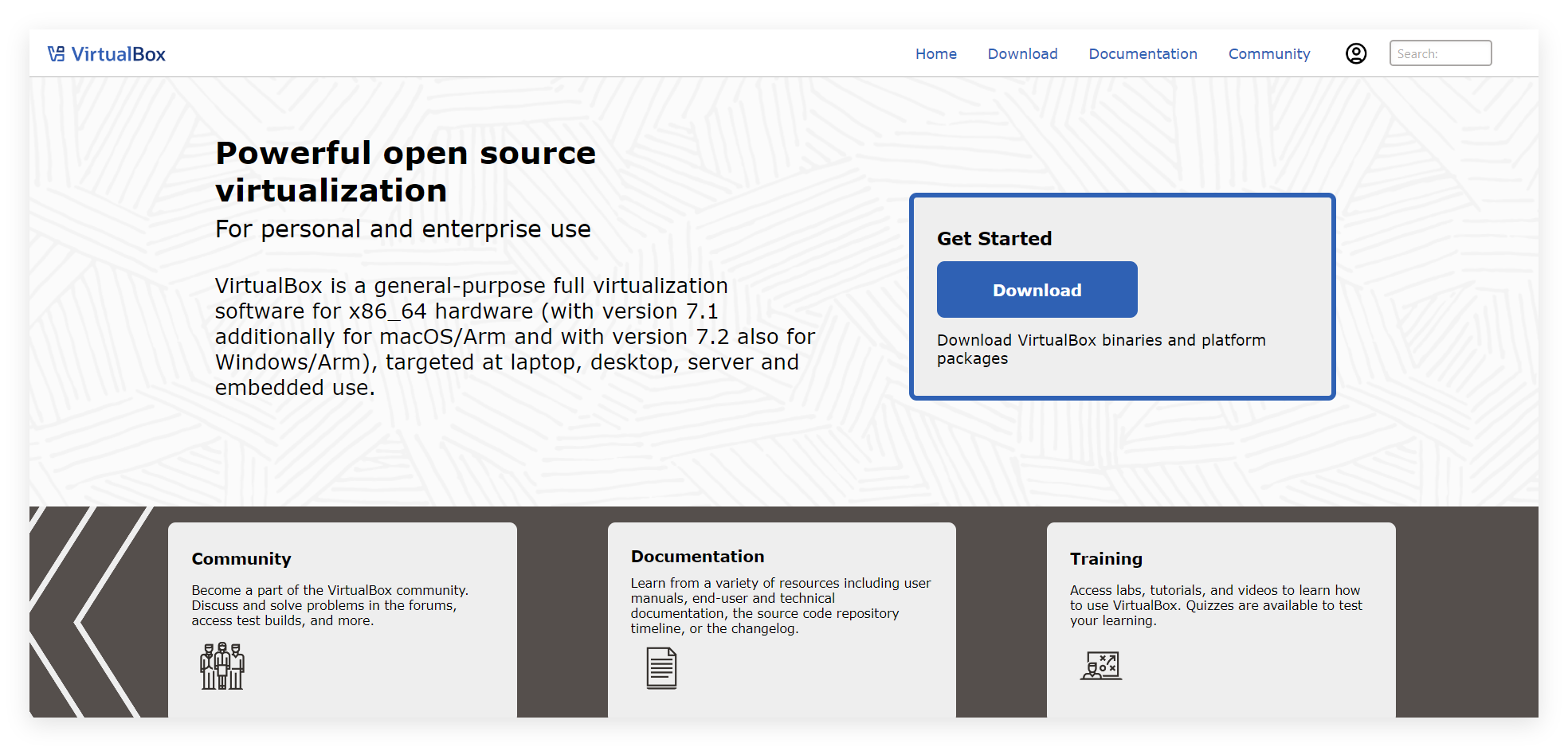
在官网首页点击“Download”跳转到下载页面:
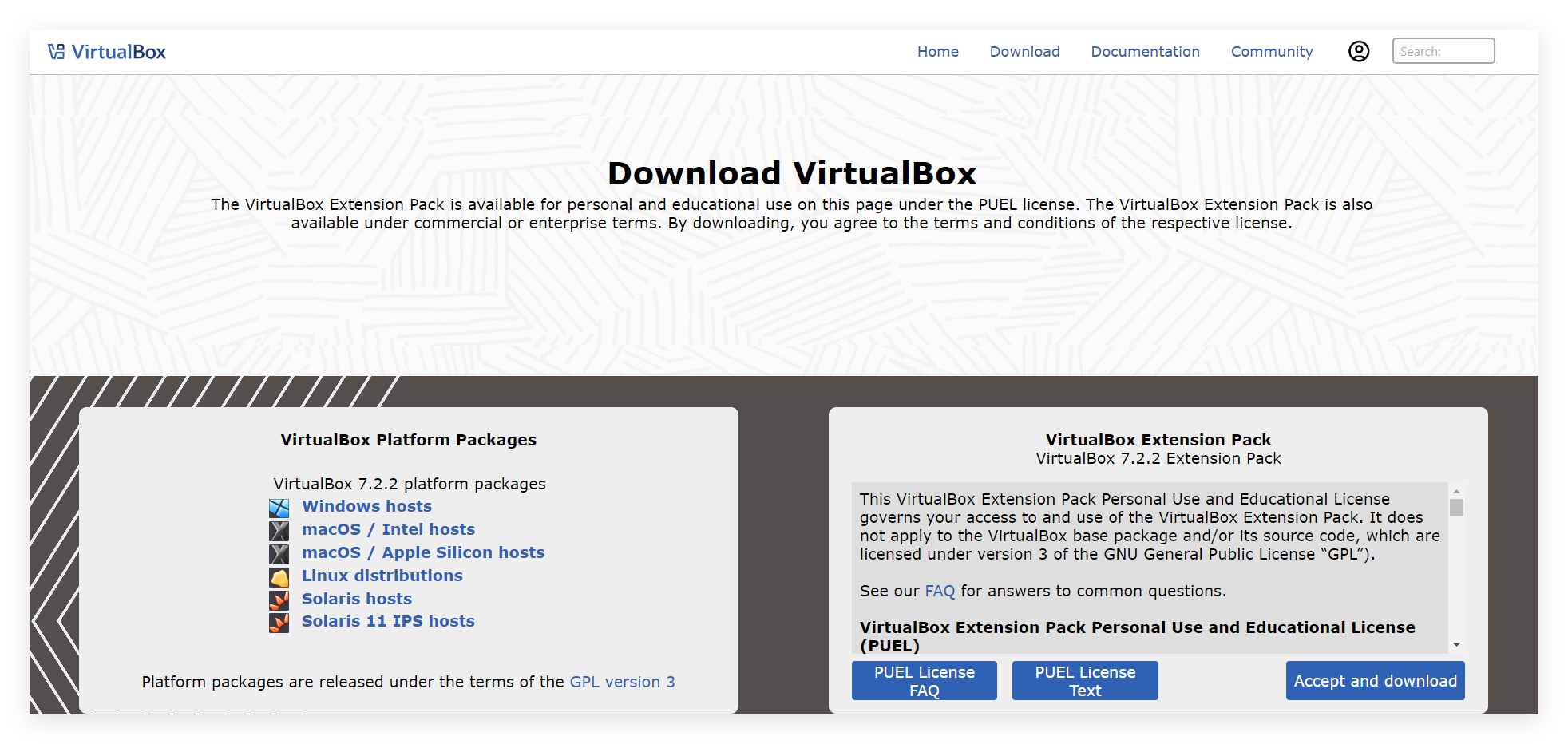
可看到,VirtualBox 的当前最新版本为7.2.2。接着点击VirtualBox 的“Windows Hosts” 和 VirtualBox Extension Pack 开始进行下载:
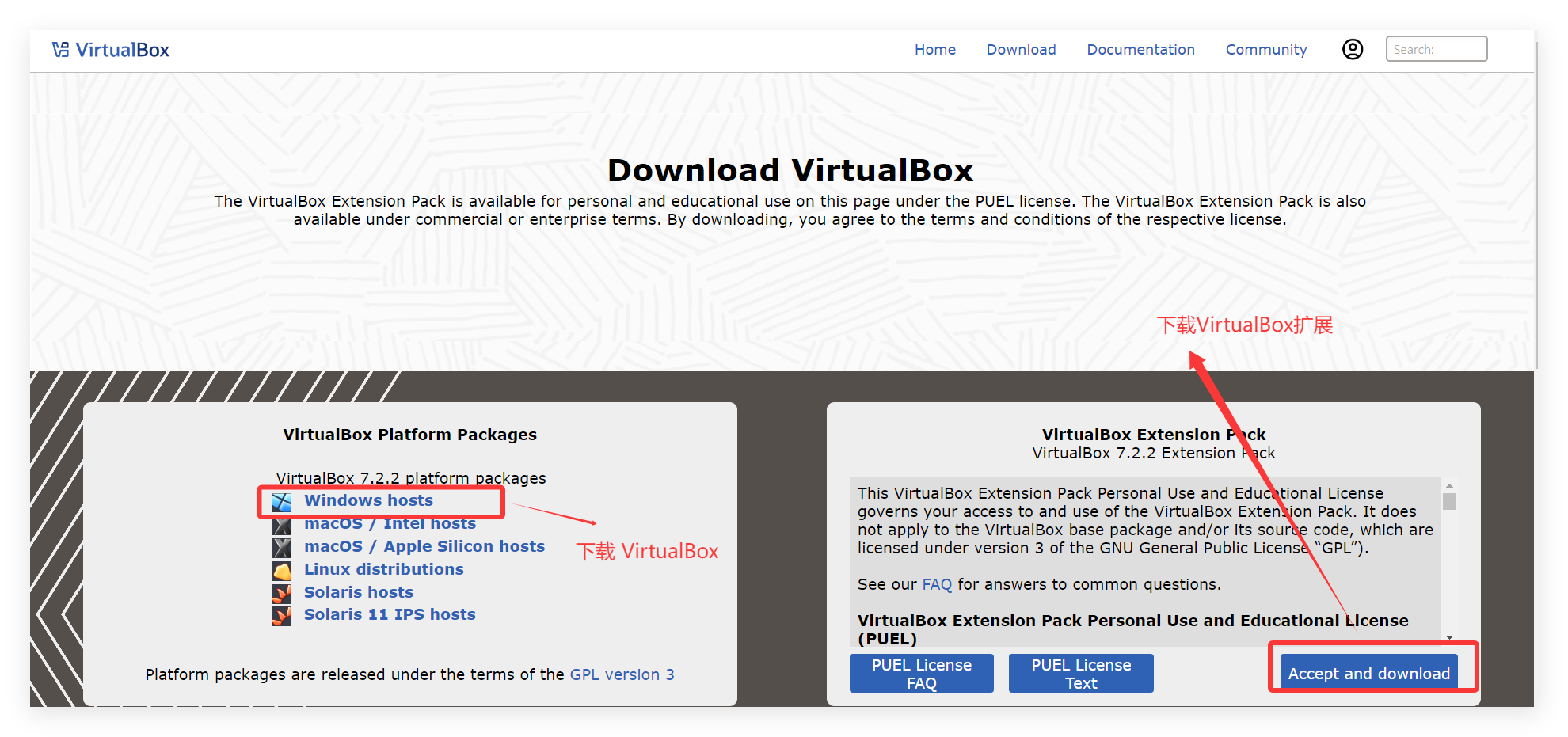
下载后的安装包如下所示:
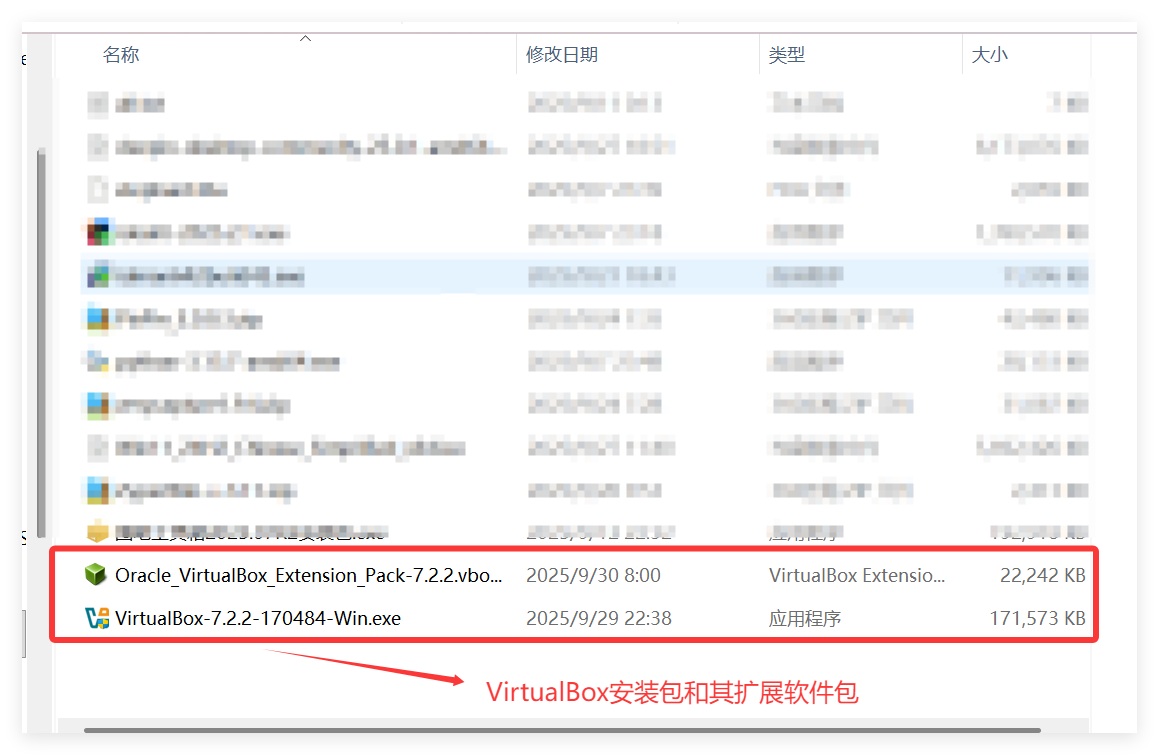
若选择C盘为安装目录,则可忽略此操作。否则应提前创建安装目录,并在 CMD 中执行一系列命令,否则会在之后选择安装目录后提示“Invalid Installation directory”:

此外,还需在安装目录下新建 sdk 文件夹:
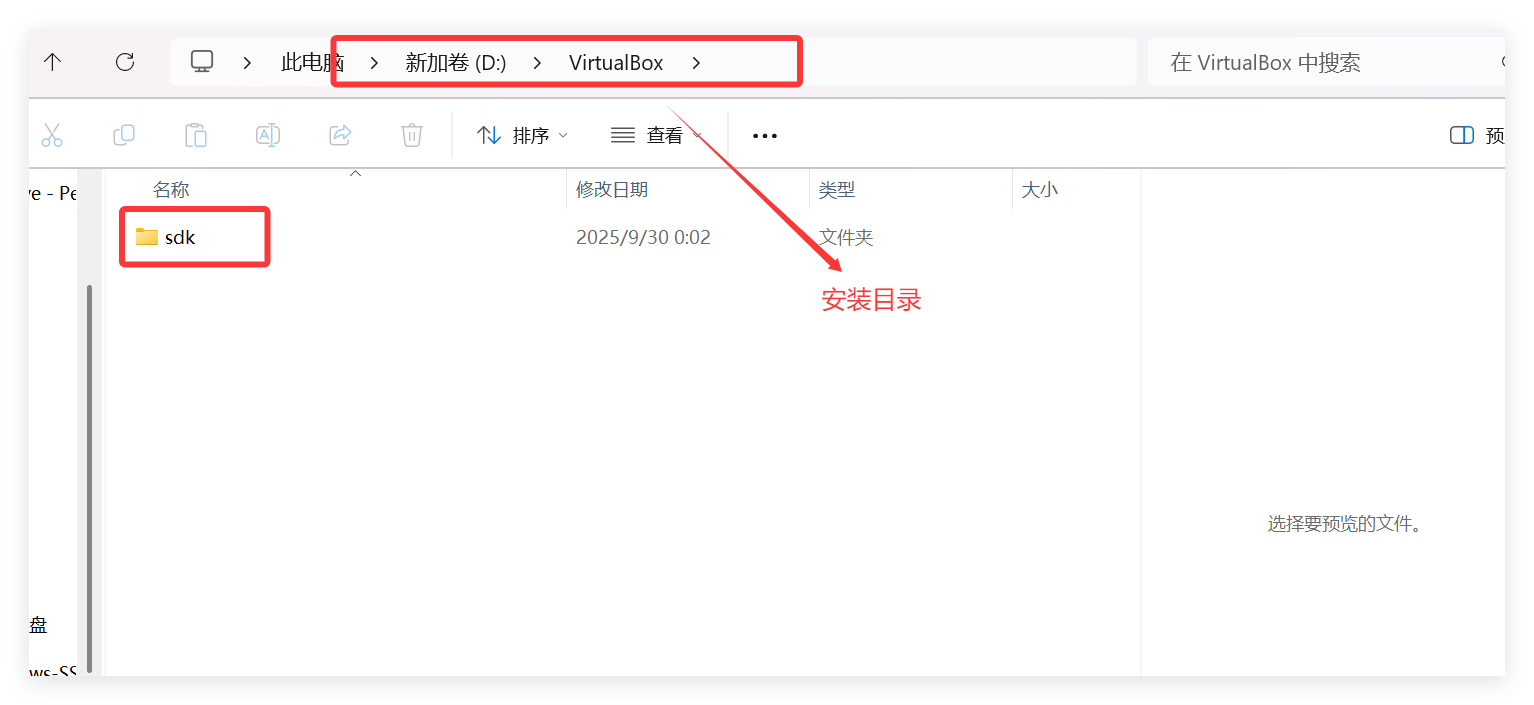
否则到最后一步会提示"安装程序没有足够的特权来访问目录":
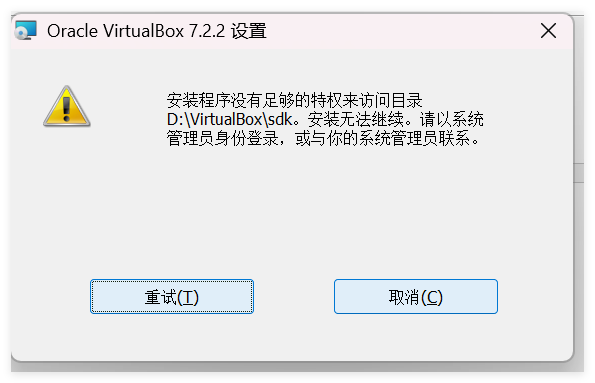
同时还需为 sdk 目录分配一个 everyone 权限,因此需在 CMD 执行如下命令如下:
icacls <Directory> /reset /t /c icacls <Directory> /inheritance:d /t /c icacls <Directory> /grant *S-1-5-32-545:(OI)(CI)(RX) icacls <Directory> /deny *S-1-5-32-545:(DE,WD,AD,WEA,WA) icacls <Directory> /grant *S-1-5-11:(OI)(CI)(RX) icacls <Directory> /deny *S-1-5-11:(DE,WD,AD,WEA,WA) icacls <Directory> /grant:r EveryOne:(OI)(CI)F /T /C
上述中的即打算安装 VirtualBox 的目录。需要强调的是,最好只在根盘符下创建一级目录,否则便需依次对各级目录执行授权命令。如安装目录为:“D:\VirtualBox”,则对应的命令为:
icacls D:\VirtualBox /reset /t /cicacls D:\VirtualBox /inheritance:d /t /cicacls D:\VirtualBox /grant *S-1-5-32-545:(OI)(CI)(RX)icacls D:\VirtualBox /deny *S-1-5-32-545:(DE,WD,AD,WEA,WA)icacls D:\VirtualBox /grant *S-1-5-11:(OI)(CI)(RX)icacls D:\VirtualBox /deny *S-1-5-11:(DE,WD,AD,WEA,WA)icacls D:\VirtualBox\sdk /grant:r EveryOne:(OI)(CI)F /T /C
执行结果如下:

当然,若在 PowerShell 中执行时,执行第三条命令时会报错:
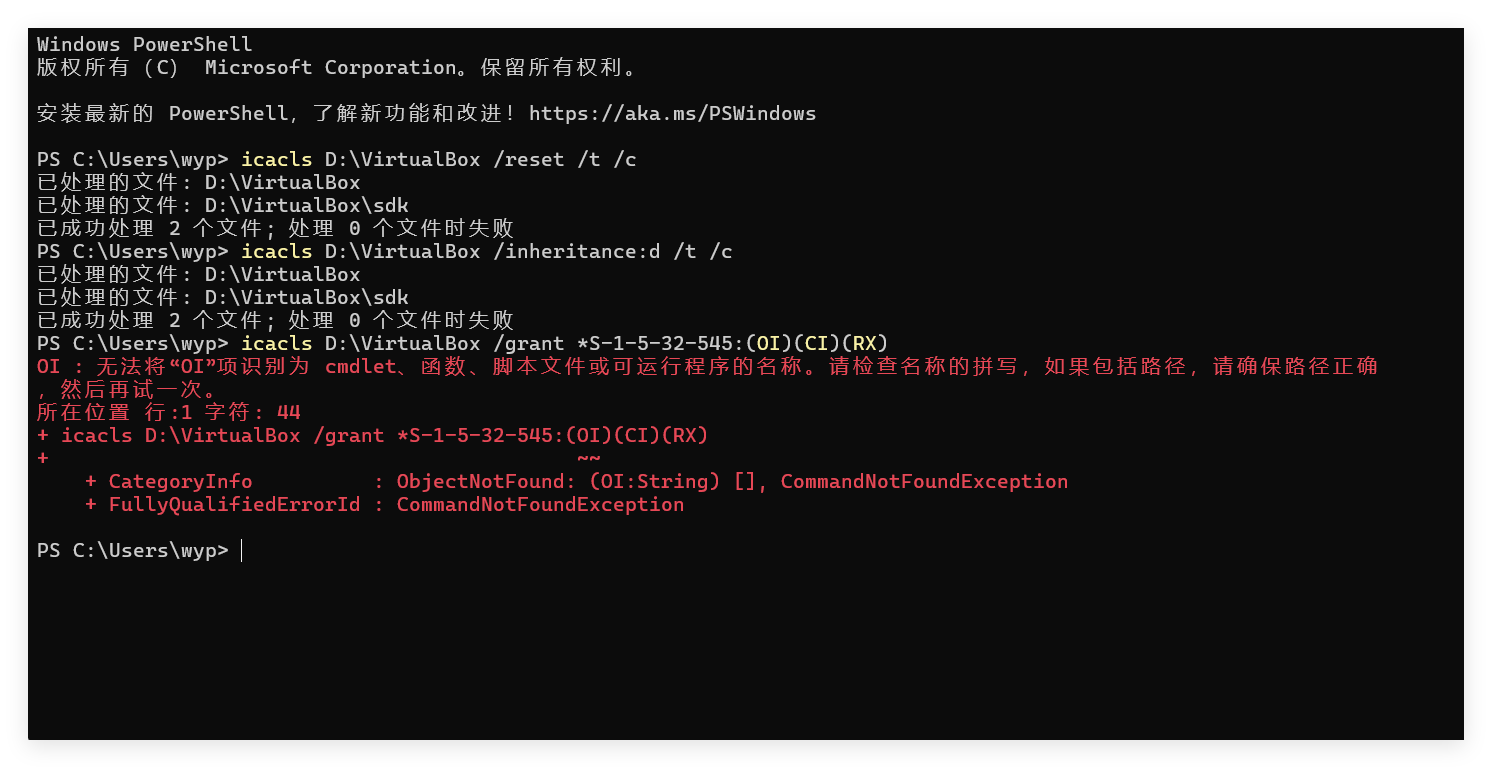
通过查询很多教程后发现,此时可用双引号将后面的命令包裹,即如下格式:
icacls <Directory> /reset /t /cicacls <Directory> /inheritance:d /t /cicacls <Directory> /grant "*S-1-5-32-545:(OI)(CI)(RX)"icacls <Directory> /deny "*S-1-5-32-545:(DE,WD,AD,WEA,WA)"icacls <Directory> /grant "*S-1-5-11:(OI)(CI)(RX)"icacls <Directory> /deny "*S-1-5-11:(DE,WD,AD,WEA,WA)"icacls <Directory> /grant:r "EveryOne:(OI)(CI)F" /T /C
具体对应的命令为:
icacls D:\VirtualBox /reset /t /c icacls D:\VirtualBox /inheritance:d /t /c icacls D:\VirtualBox /grant "*S-1-5-32-545:(OI)(CI)(RX)" icacls D:\VirtualBox /deny "*S-1-5-32-545:(DE,WD,AD,WEA,WA)" icacls D:\VirtualBox /grant "*S-1-5-11:(OI)(CI)(RX)" icacls D:\VirtualBox /deny "*S-1-5-11:(DE,WD,AD,WEA,WA)" icacls D:\VirtualBox\sdk /grant:r "EveryOne:(OI)(CI)F" /T /C
用双引号包裹后也能在 PowerShell 中执行成功:

安装 pywin32 的前提是先安装 Python 。本来之前有安装Python 的笔记,但是发现版本有点落后,所以大家自己先在网上找,等后面有功夫了我再出一个 Python 安装教程。
安装 pywin32 的命令如下所示,其中 pip 是python 的包管理工具,该命令后面的 -I 参数用于指定国内源镜像, 因为默认的官方镜像访问速度较慢:
python -m pip install pywin32 -i "https://pypi.tuna.tsinghua.edu.cn/simple"
执行结果如下:
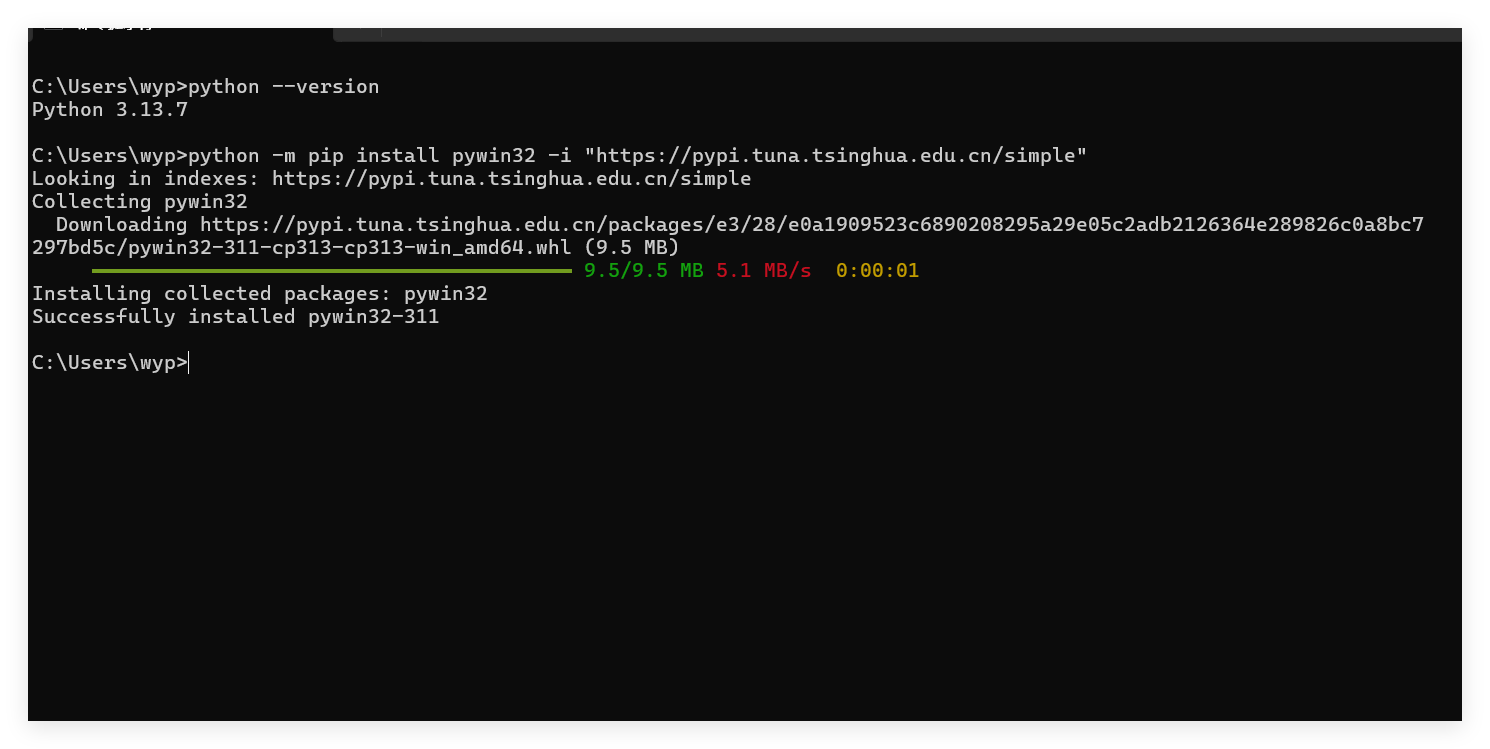
接着可通过如下命令查看安装的模块:
python -m pip list
执行结果如下:

若不安装python 和 pywin32,则在安装时会提示“Missing Dependencies”:
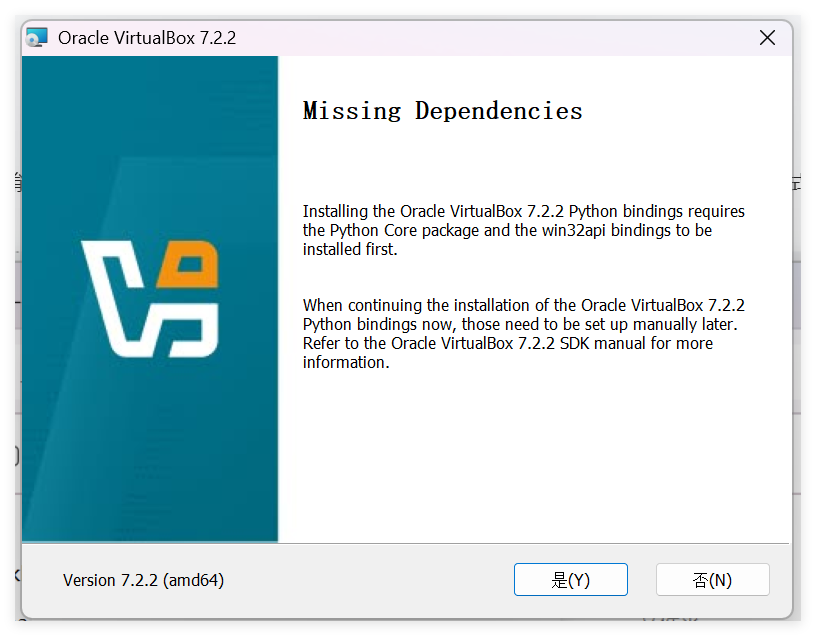
右键安装包,选择“以管理员身份运行”:
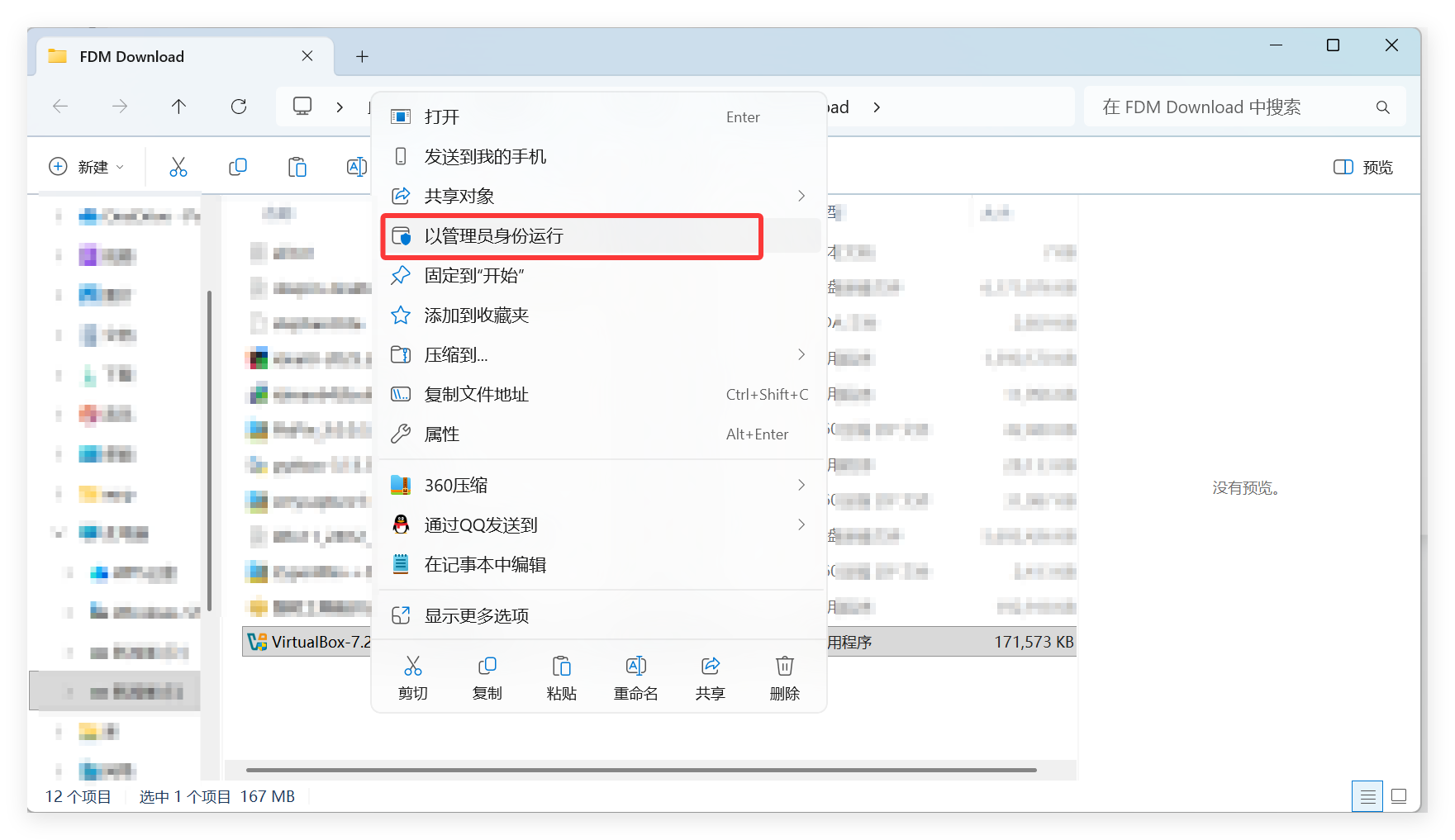
需要说明的是,VirtualBox比较坑的一点在于,你能否点出安装页面全靠运气,有时第一次就能点出来,有时连续四五次都起不来。所以如果不是为了看看它VMware 的区别,装它干啥,纯闹心。
点出来的安装页面如下:

此处直接点击“下一步”,进入协议页面:
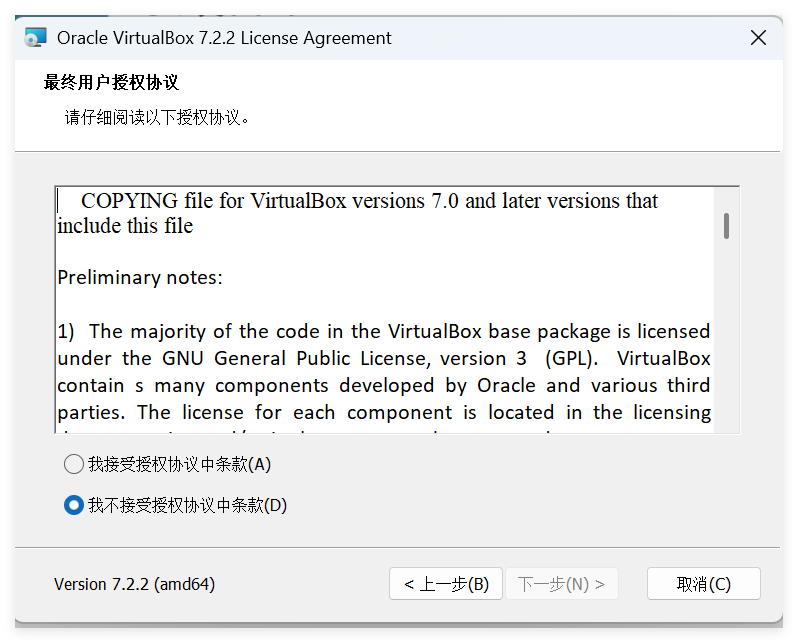
这里选择“我接受协议中条款”:
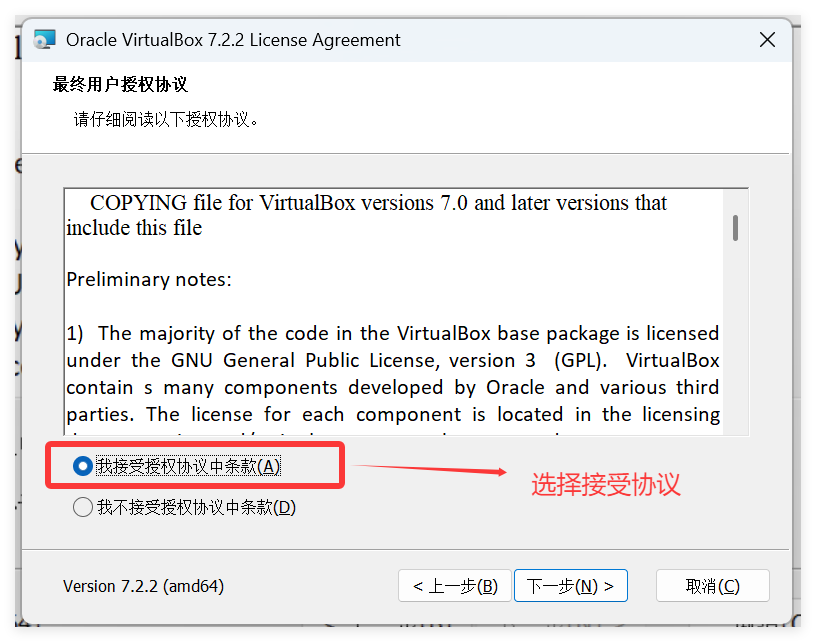
点击“下一步”进入安装设置页面:
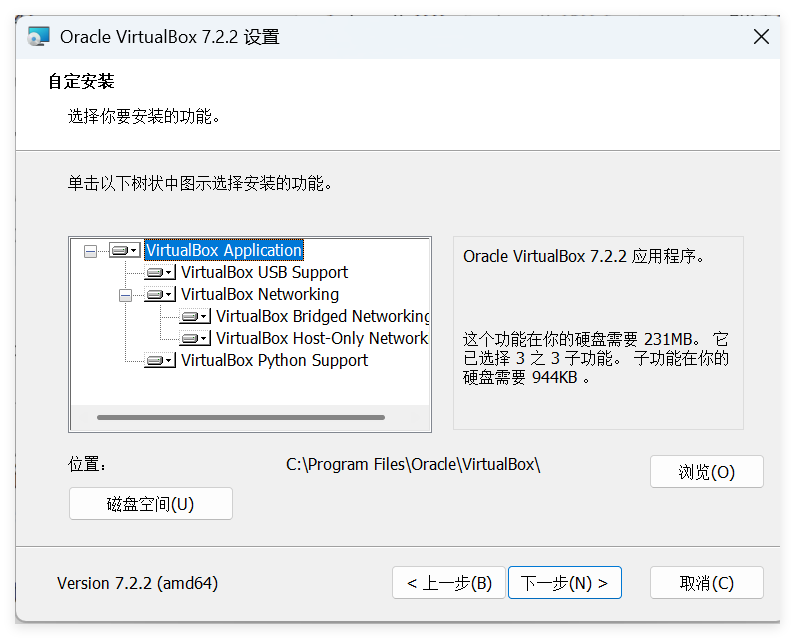
大多数人的 C 盘空间比较紧张,因此需在此点击“浏览”后更换安装目录:
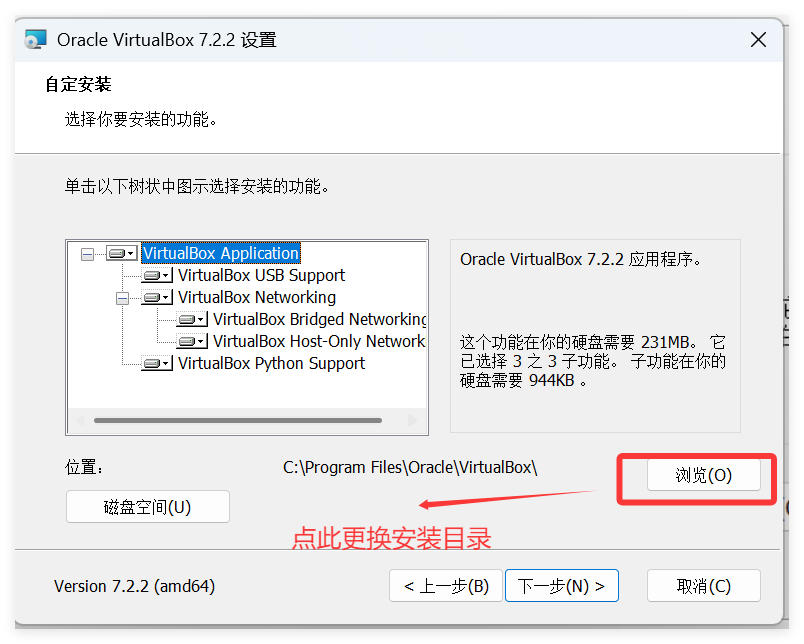
更换目录后如下所示:
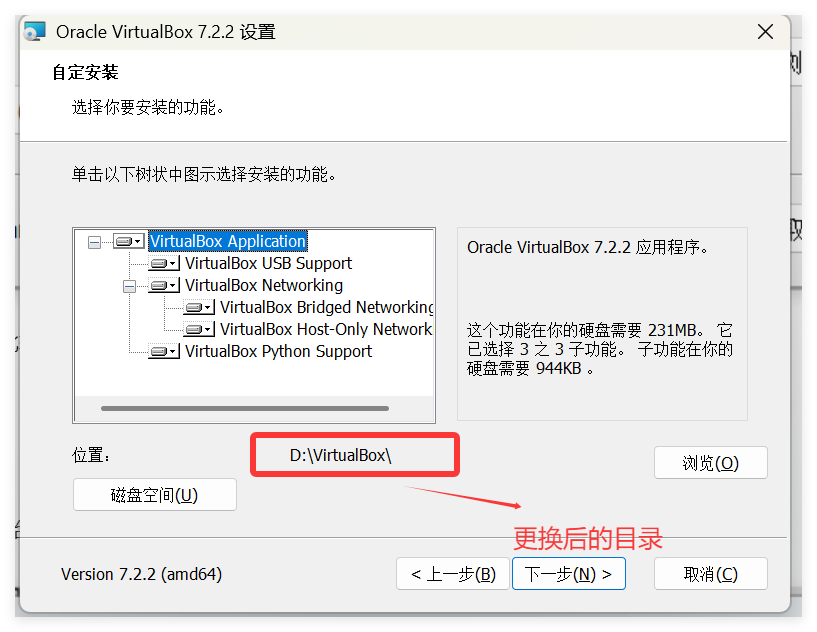
继续点击“下一步”会开始网络设置,并出现警告信息,安装时会重置网络并暂时终端网络连接:

点击“是”后便进入选择安装项页面:

此处保持默认,直接点击“下一步”进入安装确认页面:
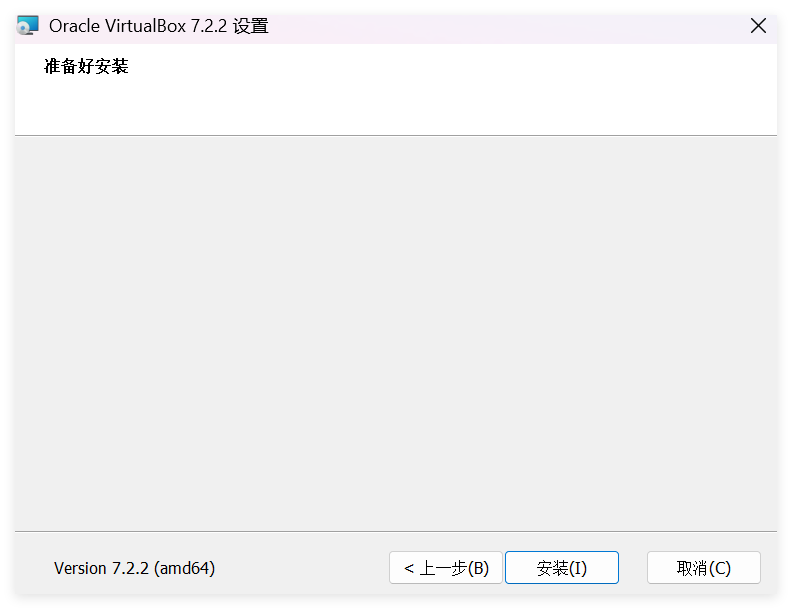
:点击“安装”便开始进行安装:
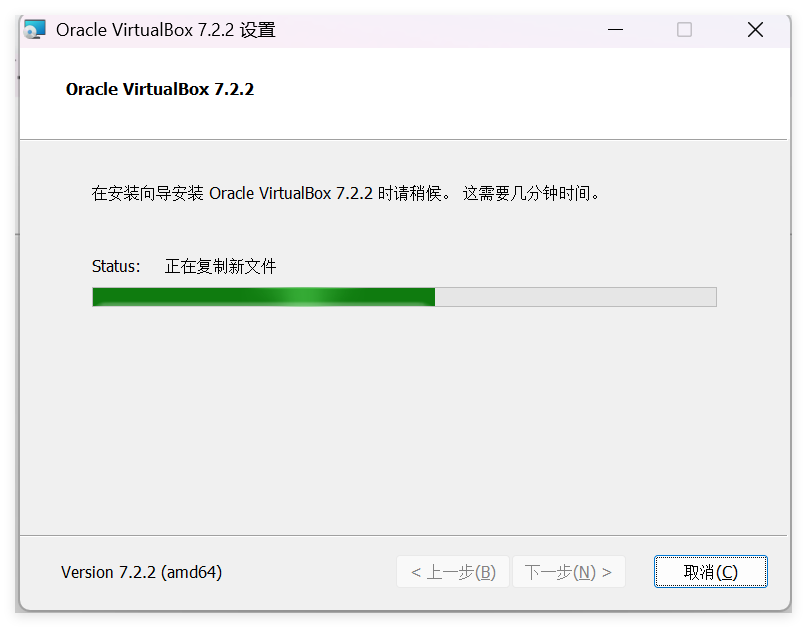
等待一会便显示安装完成:
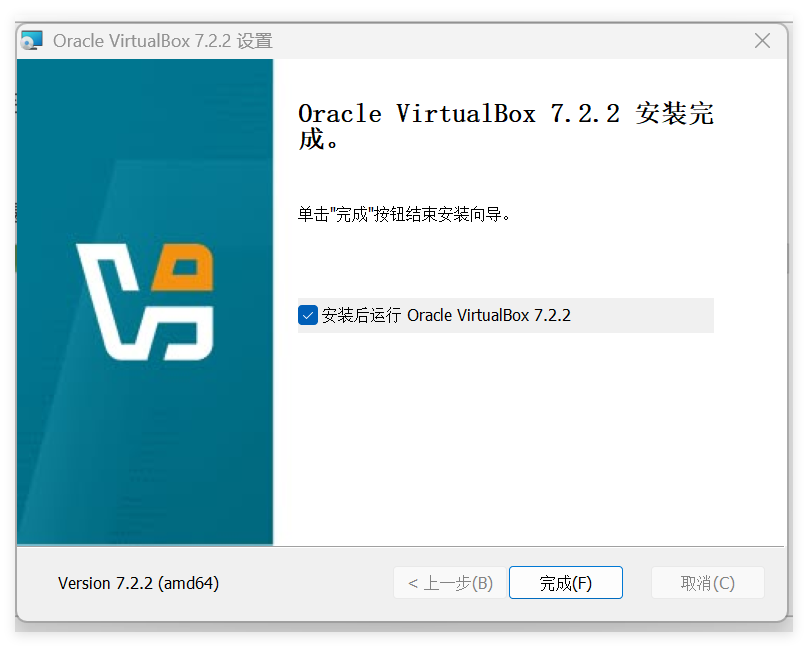
点击“完成”后打开程序,主页面如下:

在左侧的功能栏中点击“扩展”后切换到扩展标签页:
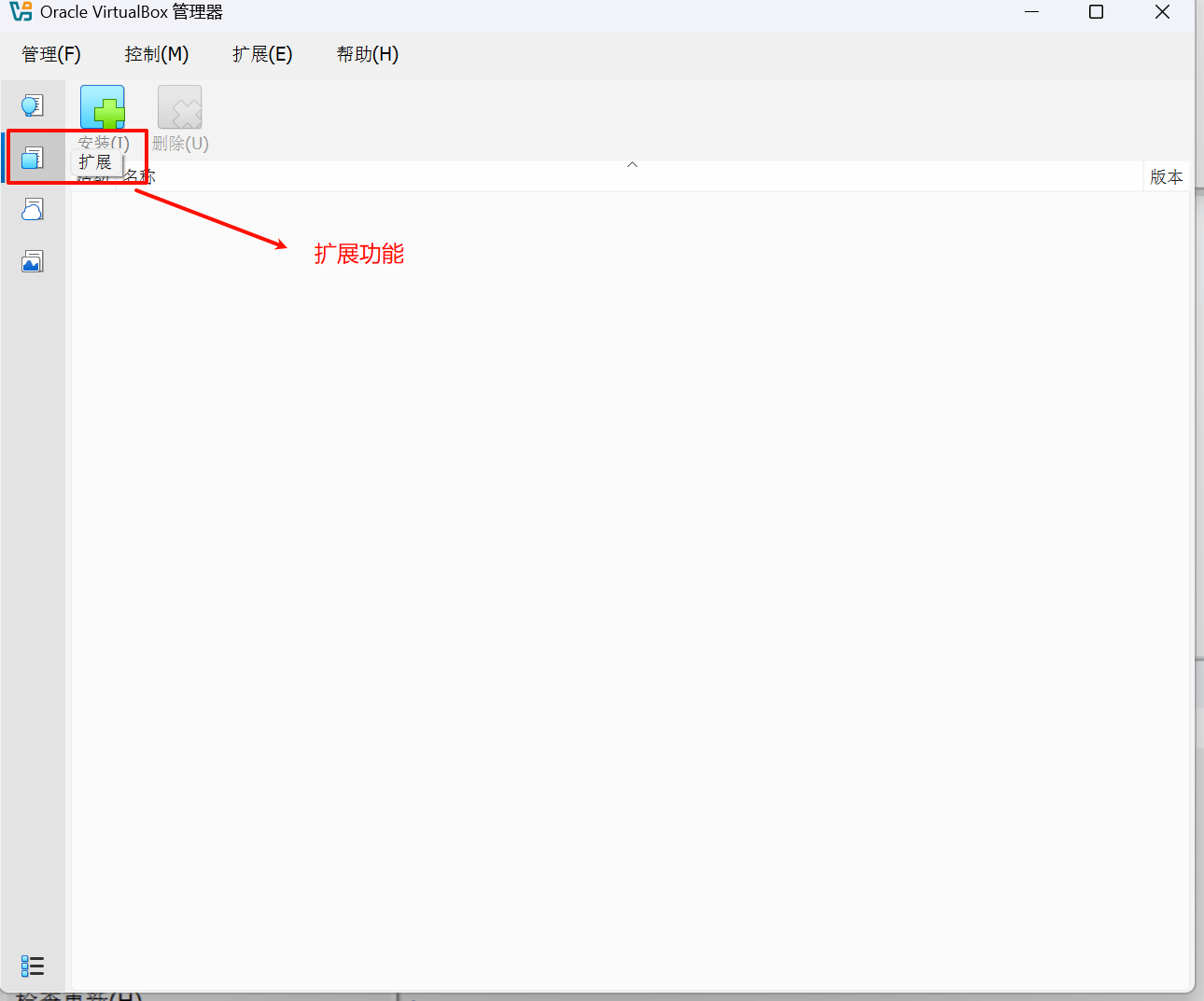
接着点击“扩展”后选择“安装”:

点击“安装”后选择刚才下载的扩展包:
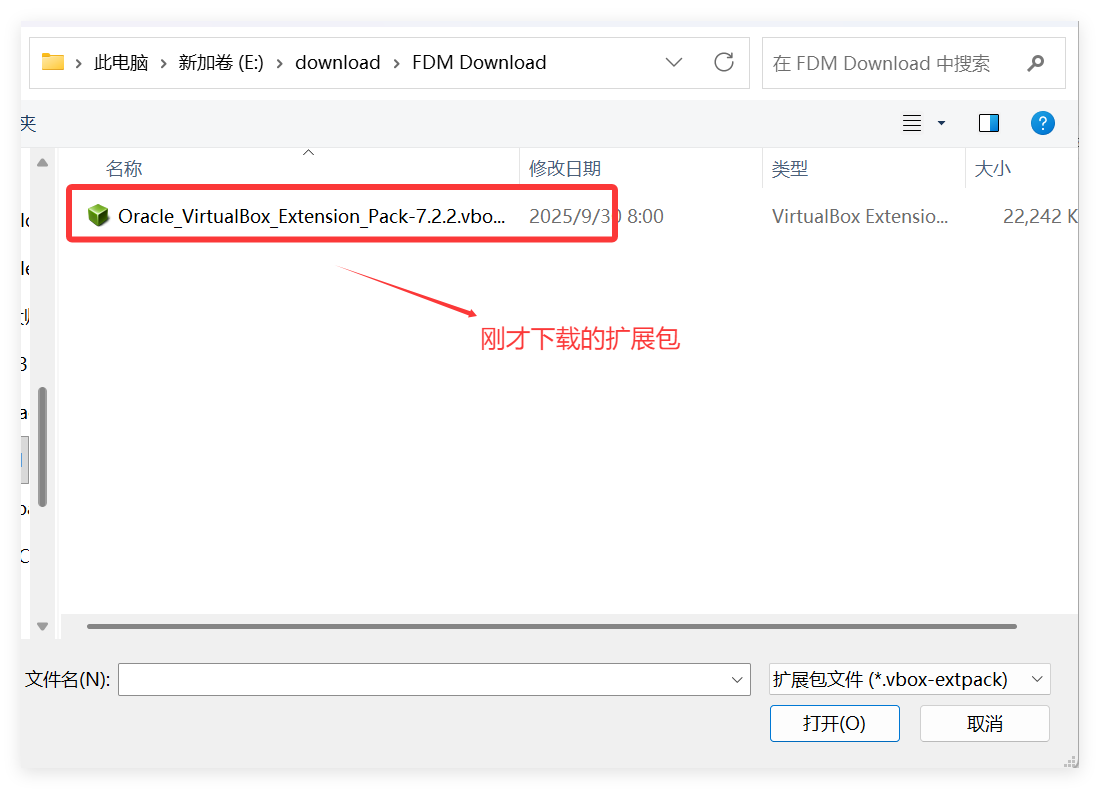
选择中点击“打开”弹出安装确认页面:
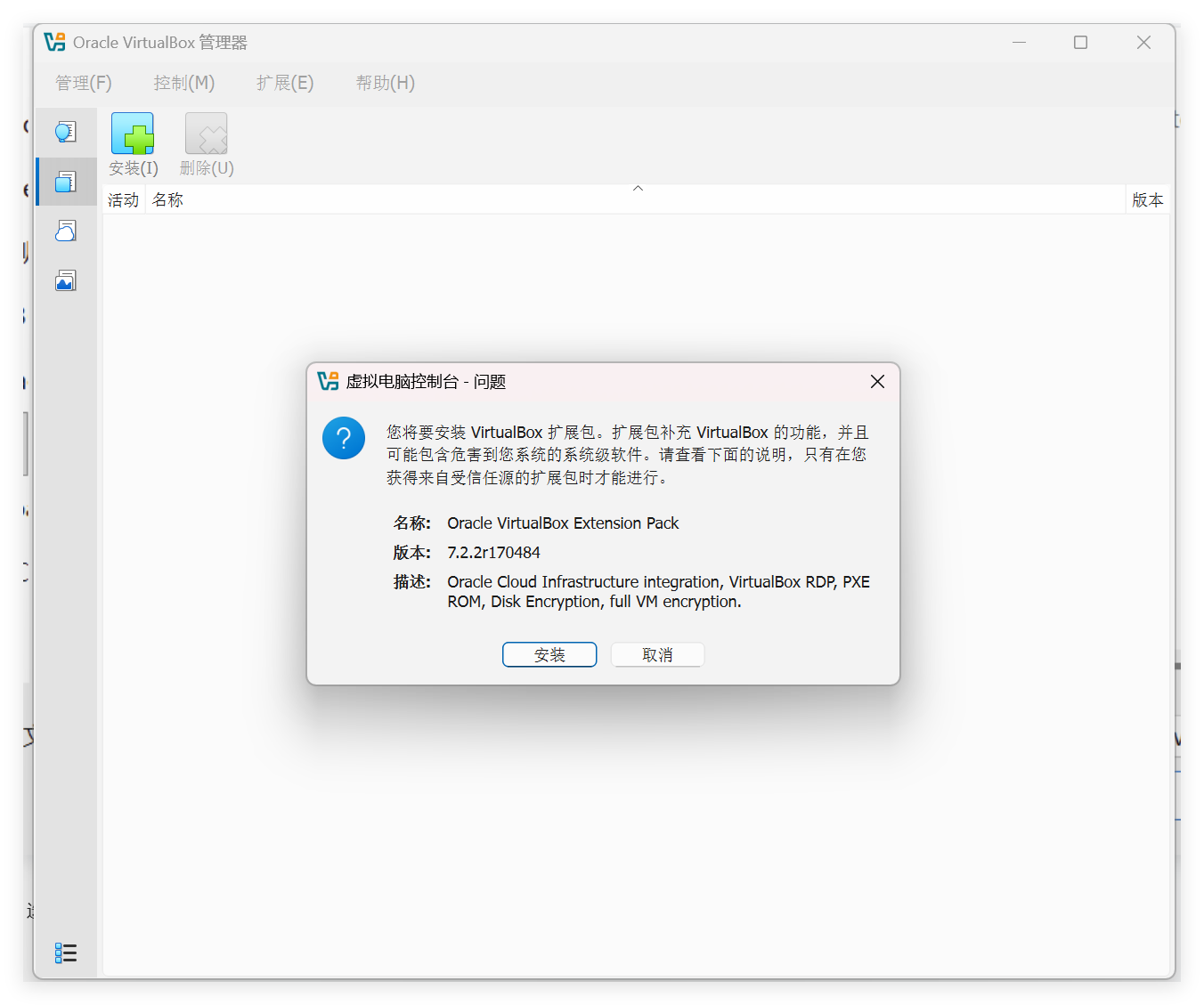
点击“安装”后弹出许可协议,用鼠标滑到底部后“我同意”按钮才能点击:
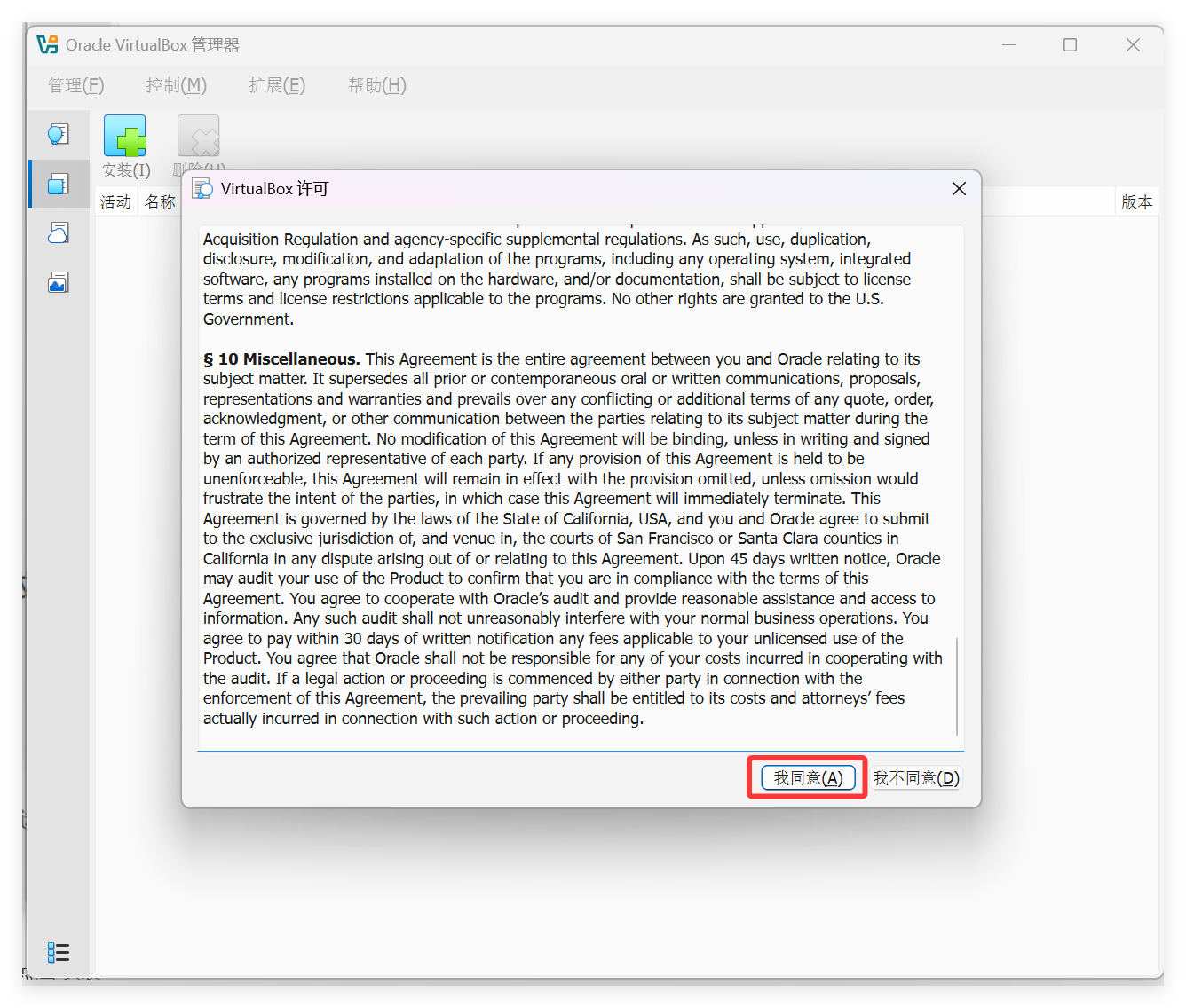
点击“我同意”后便成功安装:
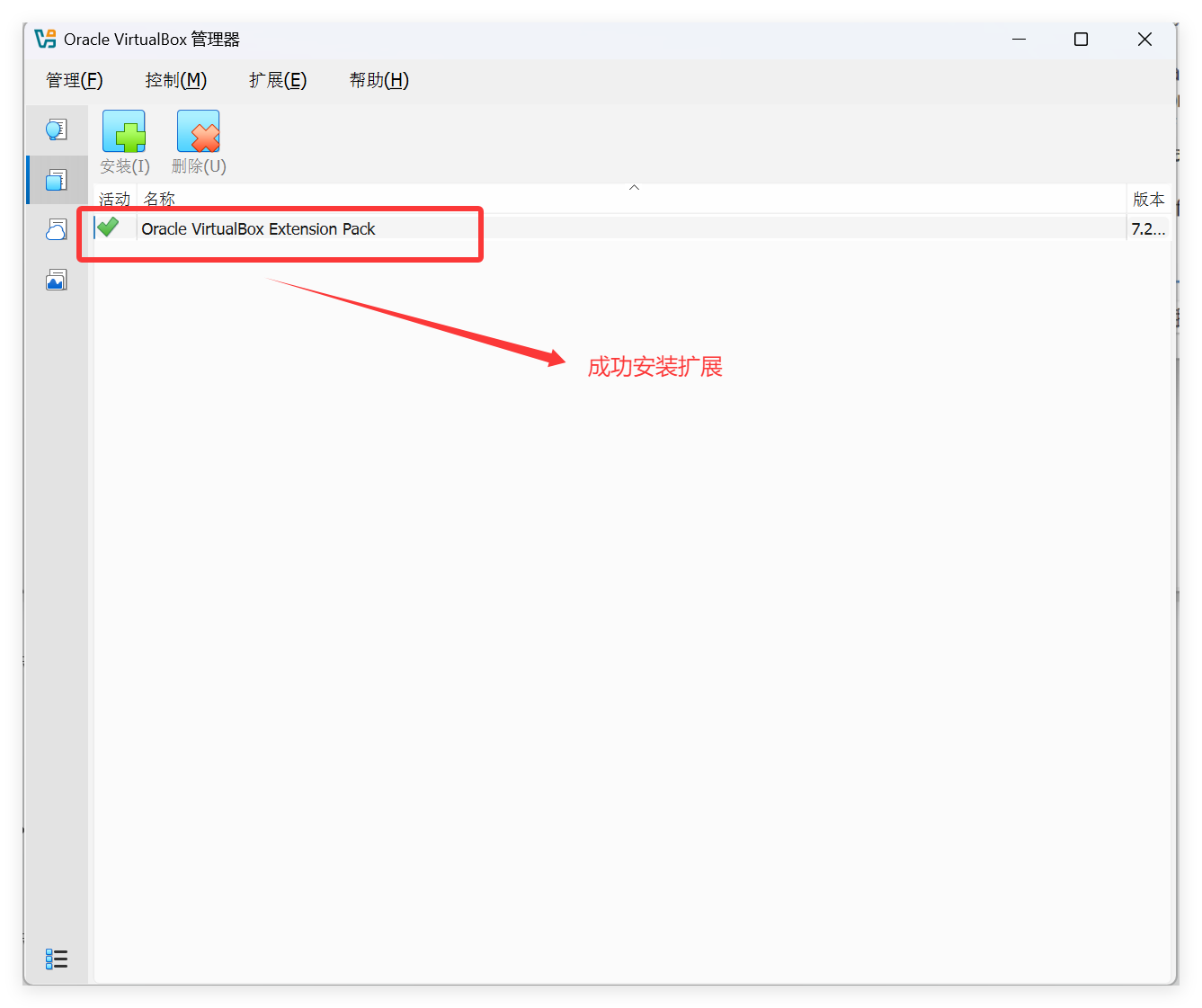
安装之后,需将虚拟机的创建目录更改一下位置,否则也会默认安装到C盘。
点击“管理”> "全局设定":
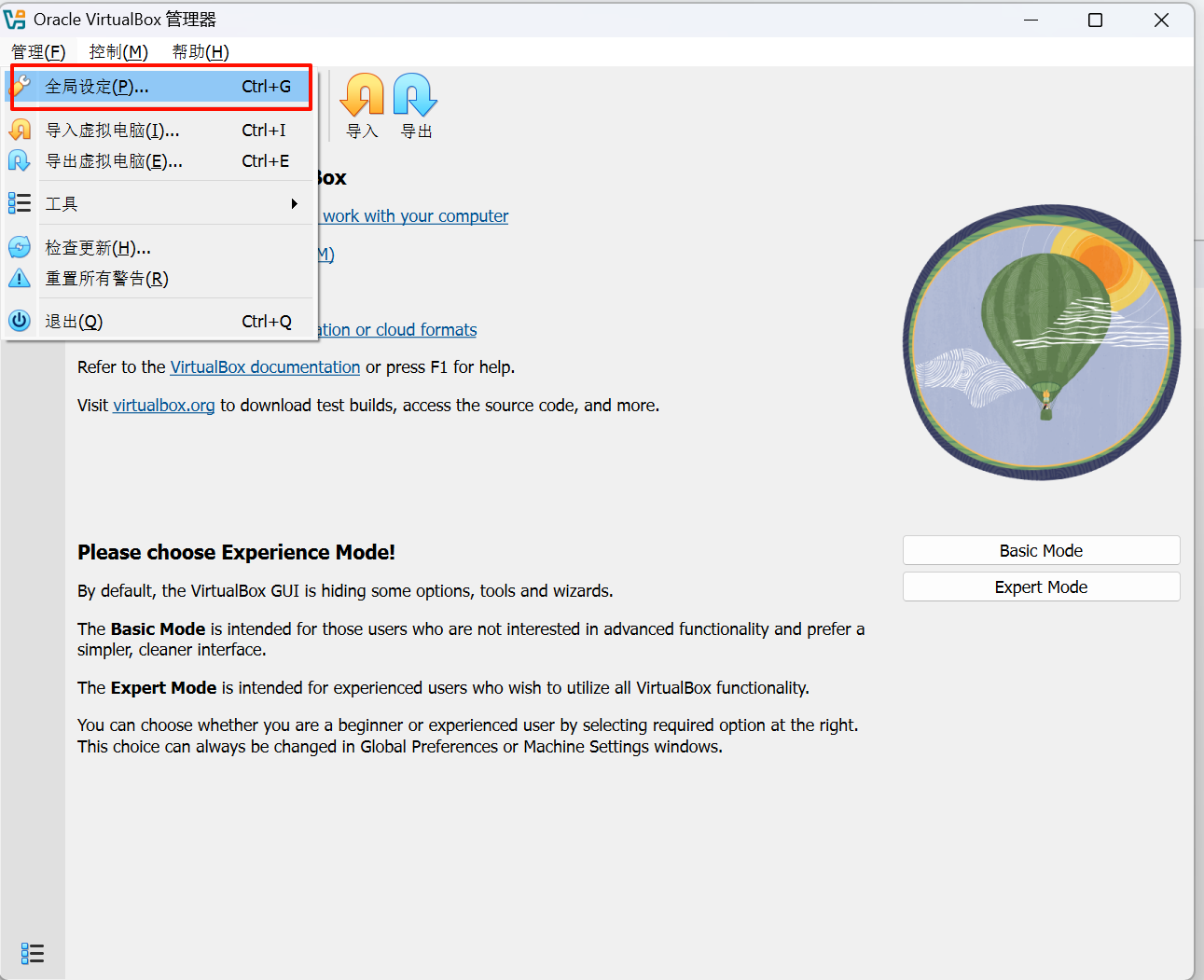
点击后进入全局设置页面,可看到虚拟机的默认创建目录在C盘:
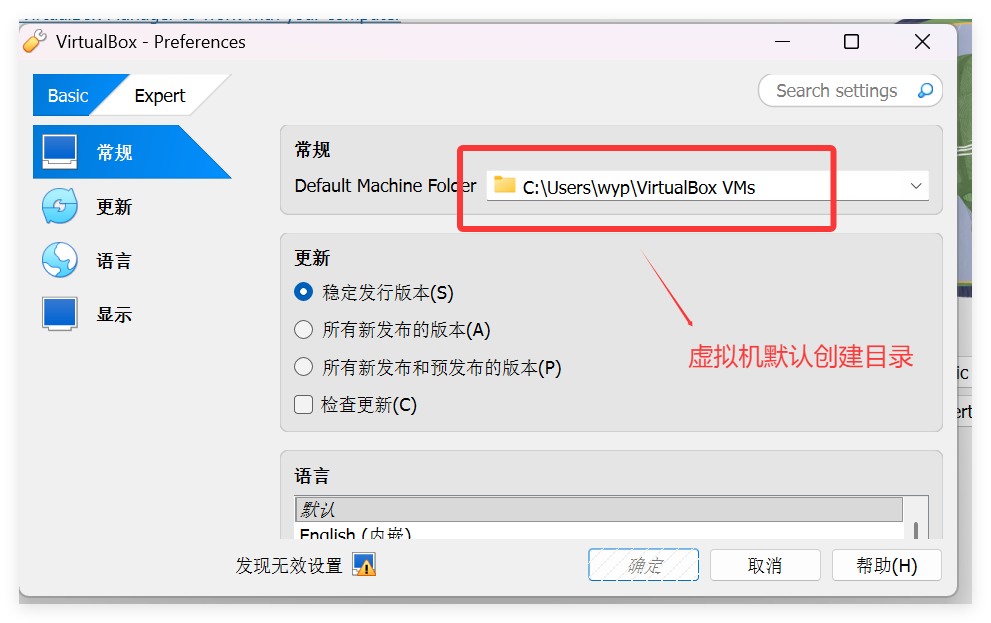
此时可进行修改,修改后的安装目录如下:
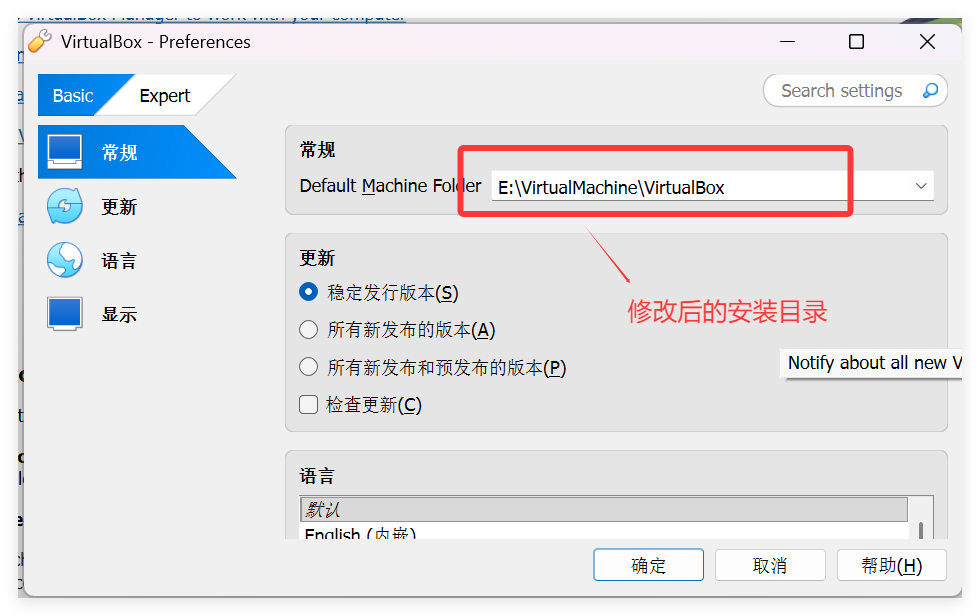
VirtualBox默认的热键(Hot Key)为“Right Ctrl”。而对于之前一直使用 VmWare的人会有些不习惯,因此需进行修改。
首先先点击“全局设定”:
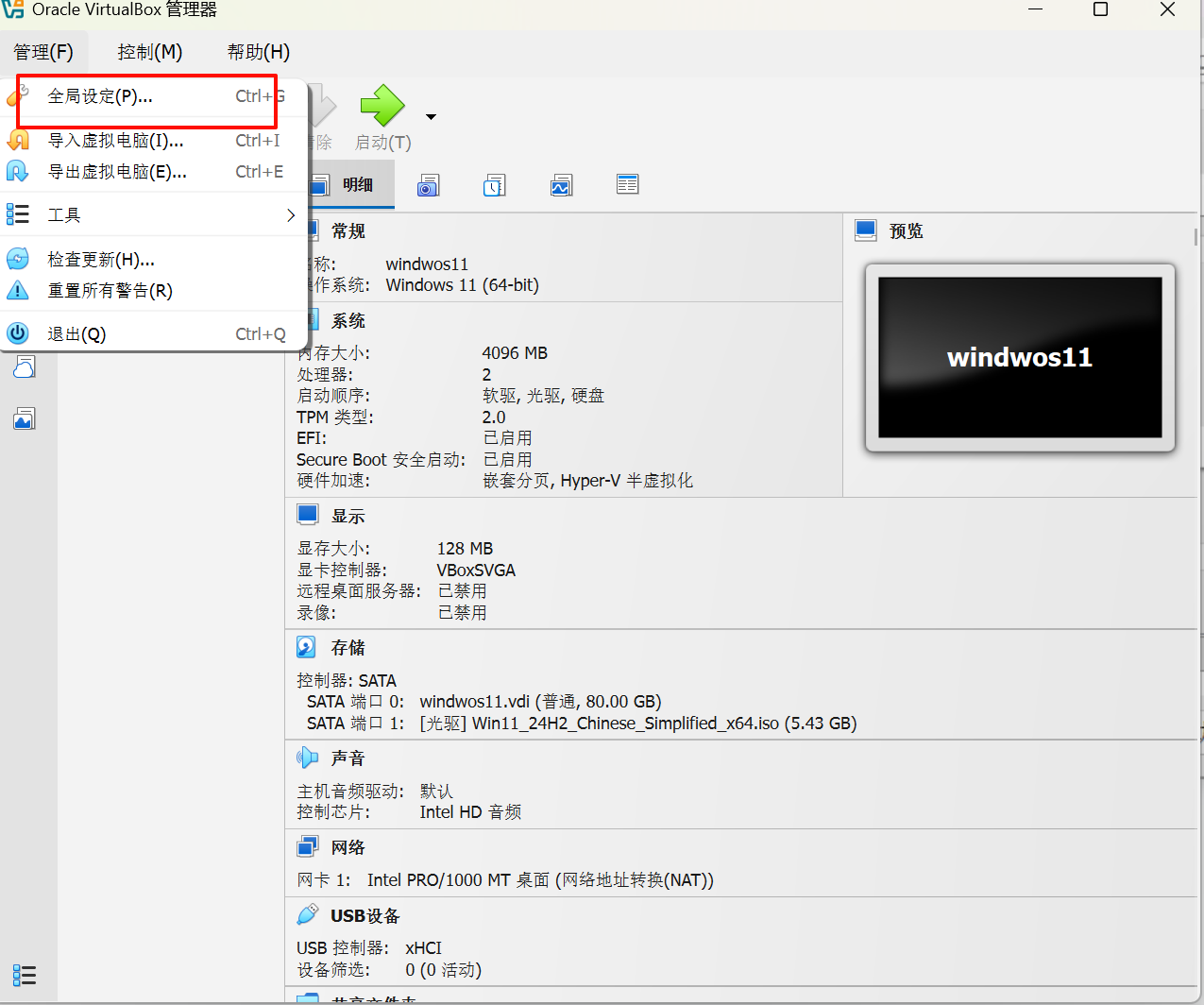
点击后在弹出的界面中选择“Expert” > "热键" > "虚拟机电脑":
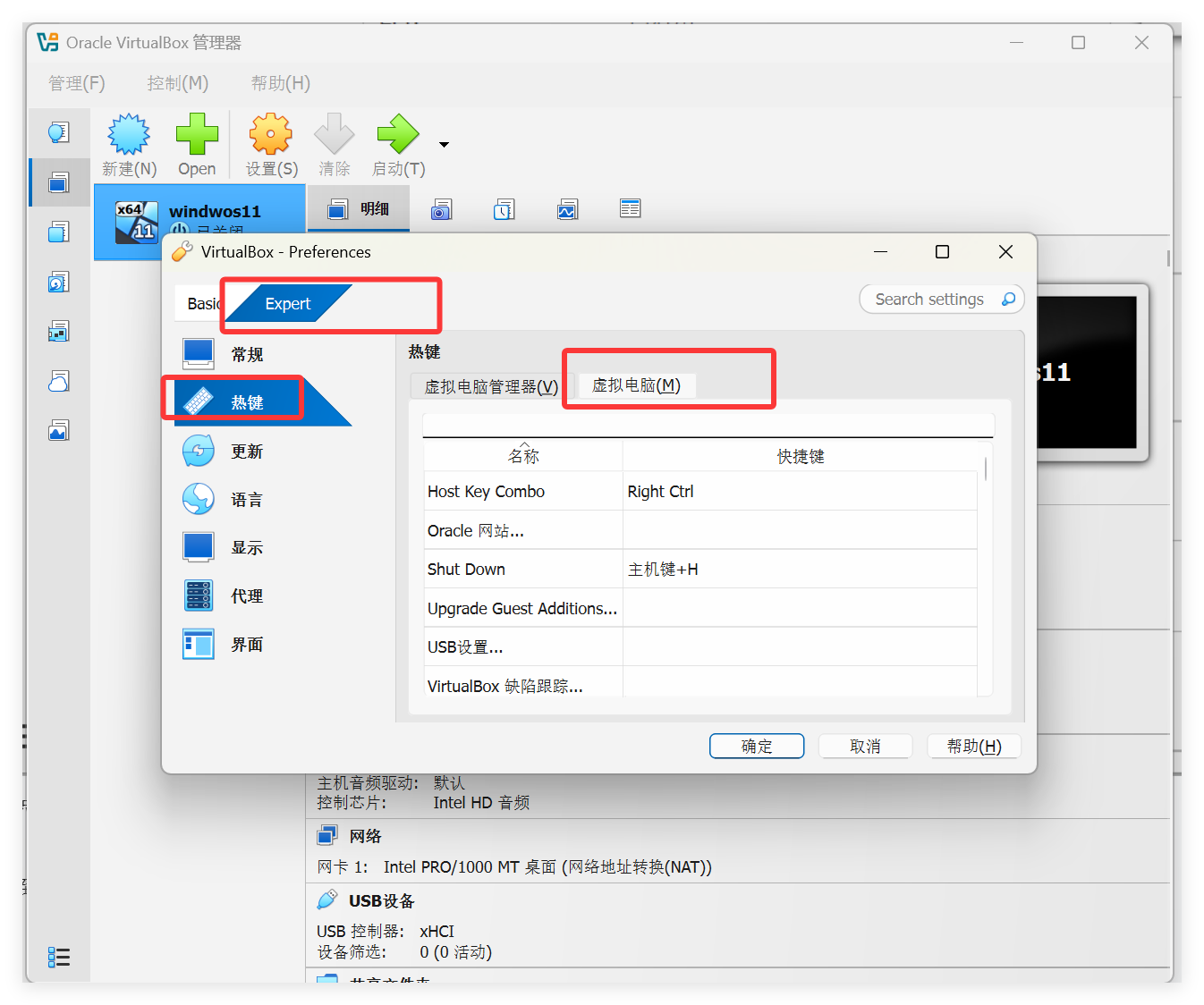
接着修改“Host Key Combo”,将其改为“Ctrl + Alt”,修改后如下:
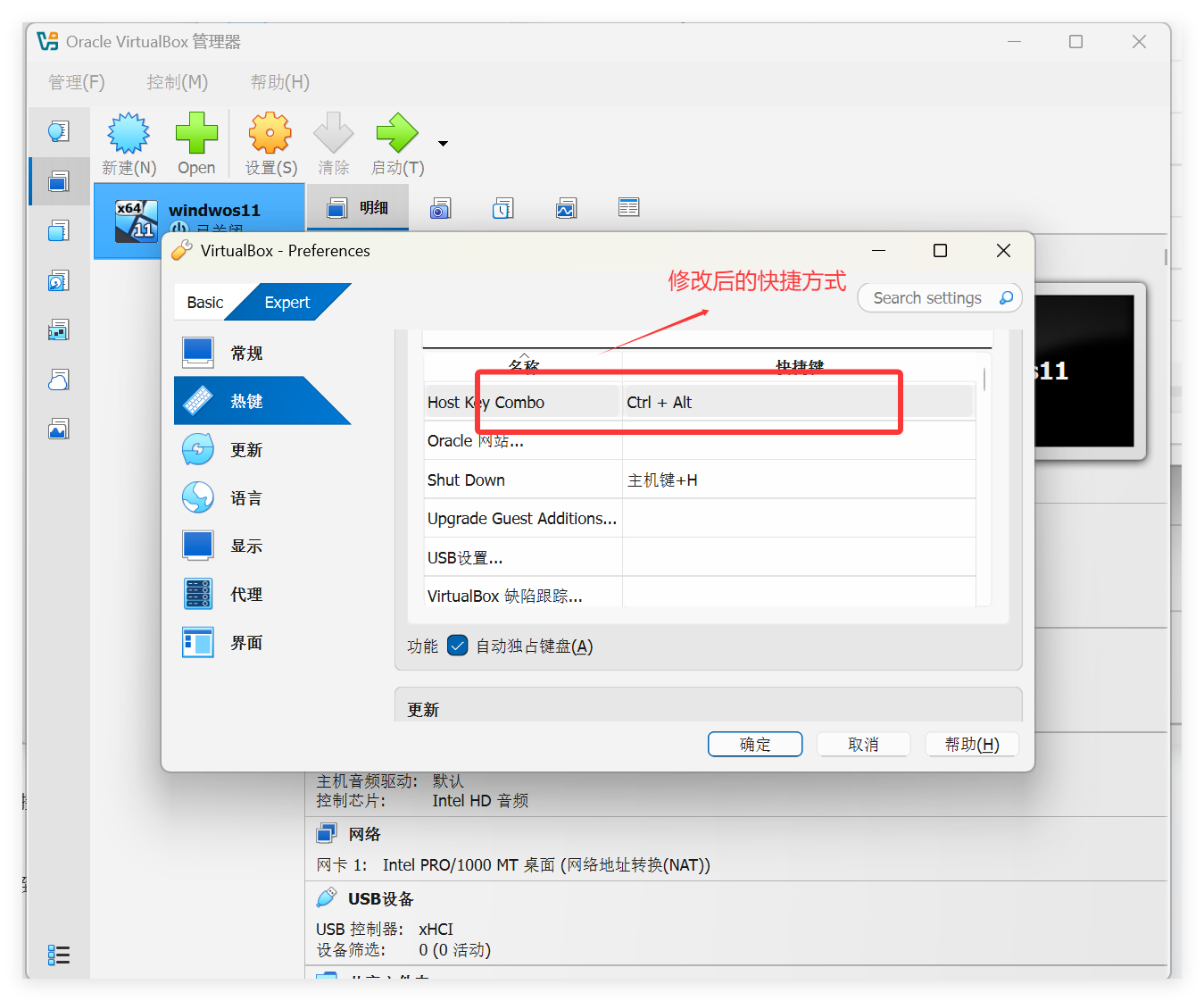
到此虚拟机的安装便已结束。文末劝诫一句,如果 C盘空间充足,还是安装在 C盘,这样就不用各种折腾。